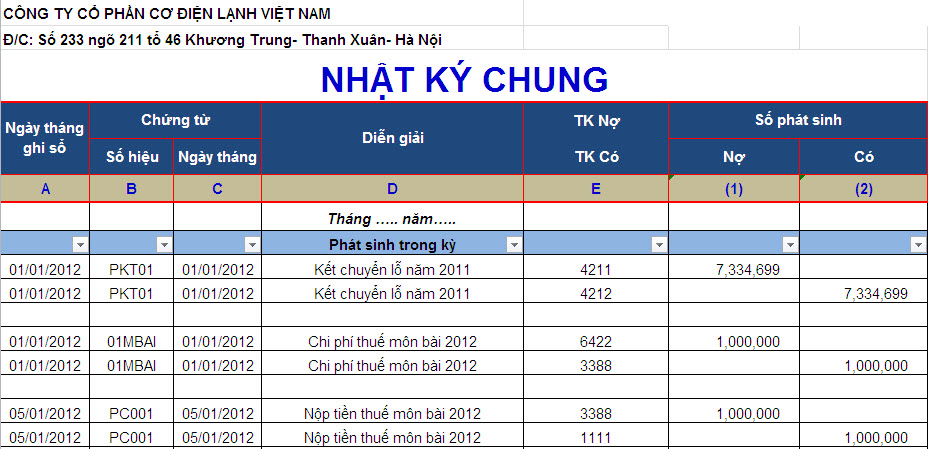Ghi sổ sách theo hình thức Nhật ký chung được đai đa số các Doanh nghiệp lựa chọn. Bài viết này chúng tôi xin hướng dẫn cách lập sổ nhật ký chung trên Excel theo mẫu sổ sách mà công ty đã thiết kế.
Tổng quan bài viết
MẪU SỔ SÁCH KẾ TOÁN:
Đầu tiên các bạn cần phải tải về mẫu sổ sách kế toán trên Excel mà chúng tôi đã thiết kế:
Khi có phát sịnh việc mua bán hàng hóa, công cụ dụng cụ …. Các bạn nhập vào Sổ Nhật ký chung cụ thể như sau:
Cột ngày tháng ghi sổ: Ngày tháng ghi sổ bằng hoặc sau ngày chứng từ
Cột số hiệu: Là số hiệu của Hoá đơn, của Phiếu Thu, Phiếu chi, Giấy báo nợ, GIấy báo có…
Cột ngày chứng từ: Là ngày thực tế trên chứng từ
Cột Diễn Giải: Là nội dung tóm tắt nhưng đầy đủ thông tin của một chứng từ
Cột TK Nợ/Có: Là Cột định khoản Nợ/Có cho các nghiệp vụ phát sinh.
Cột TK đối ứng: Theo dõi TK đối ứng cho những TK đã định khoản bên cột TK Nợ/Có.
a. Cách lập cụ thể như sau:
Ví dụ: Mua hàng nhập kho, nhưng chưa trả tiền cho nhà cung cấp (Công ty Bảo An), VAT10%.
| TK Nợ | TK Đối ứng | Hướng dẫn |
| TK Có | ||
| 156 | 331BA | Đặt đấu bằng ( =) vào ô tương ứng với TK cần lấy đối ứng sau đó bấn vào Tk đối ứng và bấm Enter |
| 1331 | 331BA | Đặt dấu bằng ( = ) vào ô tương ứng với TK cần lây đối ứng sau đó bấn vào TK đối ứng và bấm Enter |
| 331BA | 156;1331 | Công thức: = Bấm vào
TK đối ứng thứ nhất &”;”& Bấm vào TK đối ứng thứ 2 . ( Nếu có nhiều TK đối ứng thì làm tương tự ) |
b. Cụ thể hơn các bạn có thể nhìn hình dưới:
Cột Số phát sinh Nợ: Ghi số tiền tương ứng với TK ghi Nợ
Cột số phát sinh Có : Ghi số tiền tương ứng với TK ghi Có
* Lưu ý:
Số tiền thuế (nếu có ) = Số tiền hàng hoặc Doanh thu nhân ( x) với Thuế suất.
(Trường hợp nghiệp vụ có một TK Nợ và nhiều TK Có, thì số tiền ở TK nợ bằng ( = ) tổng số tiền của các TK Có hoặc ngược lại )
Cột số dư Nợ/Dư Có: Phục vụ cho việc in sổ chi tiết cuối kỳ.
Sau khi định khoản hết các bút toán của một tháng trên NKC thì thực hiện “ Tổng cộng số phát sinh Nợ/Có “ Của cả tháng đó lại bằng hàm SUBTOTAL
Cú pháp hàm: = SUBTOTAL(9; dãy ô cần tính tổng)
Tổng phát sinh bên Nợ: = Subtotal (9;H13:H190)
Tổng phát sinh bên Có: = Subtotal(9;H13:H190)
(Số 9 là cú pháp mặc định của hàm cho việc tính tổng)
Sau đây xin lấy 1 ví dụ cụ thể để các bạn có sự hình dung cụ thể hơn:
*Ví dụ: Công ty kế toán A. Ngày 01/1/2014 thanh toán tiền thuê nhà năm 2014.
– Tổng số tiền trong hoá đơn là 132.000.000 đồng thanh toán bằng chuyển khoản khách hàng, kèm theo giấy uỷ nhiệm chi của ngân hàng.
– Trong đó số tiền thuê nhà là 120.000.000 đồng, tiền thuế VAT là 12.000.000 đồng.
Cách lập sổ Nhật ký chung trên Excel cụ thể như sau:
| Ngày ghi sổ | Chứng từ | Diễn giải | TK Nợ | TK | Số phát sinh | ||
| Số hiệu | Ngày | TK Có | Đối ứng | Nợ | Có | ||
| 1/1/2014 | UNC01/1 | 1/1/2014 | Thanh toán tiền thuê nhà năm 2014 | 142 | 112 | 120.000.000 | |
| 1/1/2014 | UNC01/1 | 1/1/2014 | Thanh toán tiền thuê nhà năm 2014 | 1331 | 112 | 12.000.000 | |
| 1/1/2014 | UNC01/1 | 1/1/2014 | Thanh toán tiền thuê nhà năm 2014 | 112 | 142,1331 | 132.000.000 | |
Cột tài khoản đối ứng ta sẽ dùng công thức dành cho tài khoản đối ứng nếu có 2 tài khoản trở lên thì sử dụng công thức nối = nhập vào tài khoản .
tài khoản 2. Như trên ta sẽ thực hiện = nhấp vào ô có TK142 &”;”& nhấp vào ô có 1331
Lưu ý:
Số tiền thuế( nếu có ) = Số tiền hàng hoặc Doanh thu nhân ( x) với Thuế suất.
(Trường hợp nghiệp vụ có một TK Nợ và nhiều TK Có, thì số tiền ở TK nợ bằng ( = ) tổng số tiền của các TK Có hoặc ngược lại).
Đây chỉ là bước đầu của việc ghi sổ trên Excel để hiểu rõ hơn và chi tiết hơn mời các bạn xem thêm:
___________
Cách lập sổ Nhật ký chung trong Excel kế toán
______________________
https://ketoan68.net/cach-lap-so-nhat-ky-chung-trong-excel-ke-toan/(mở trong cửa sổ mới)